OS X Yosemiteでmysqlを導入する
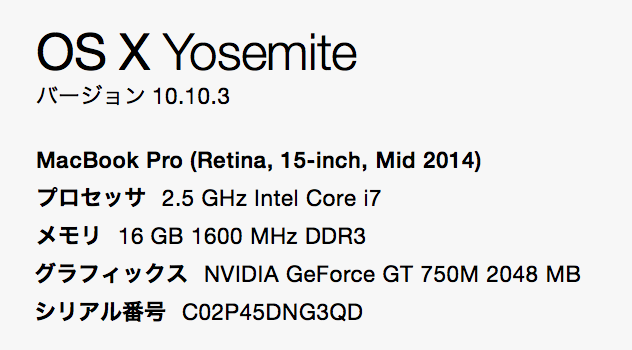
最近windowsからmacに乗り換えて、開発環境を新しく構築する必要が出てきたのでメモ。乗り換えは大変だ・・・
今回はMySQLを導入していく。
packageを取得する
http://www-jp.mysql.com/downloads/ packageを取得するためにMySQLの公式ページに行く(上記のURL)。
有名なデータベースとして昔からMySQLとOracleがあったが、Oracleはどちらかと言うと ビジネス向けであり、個人で使うならMySQLなのかなと個人的に思っていた。 しかしその後、悲しいことにMySQLはOracleに買収されてしまった(これは市場を独占する状態ではないだろうか・・・)。 とは言え、MySQLとOracleの間で住み分けはしているようではあるので、まあOK。
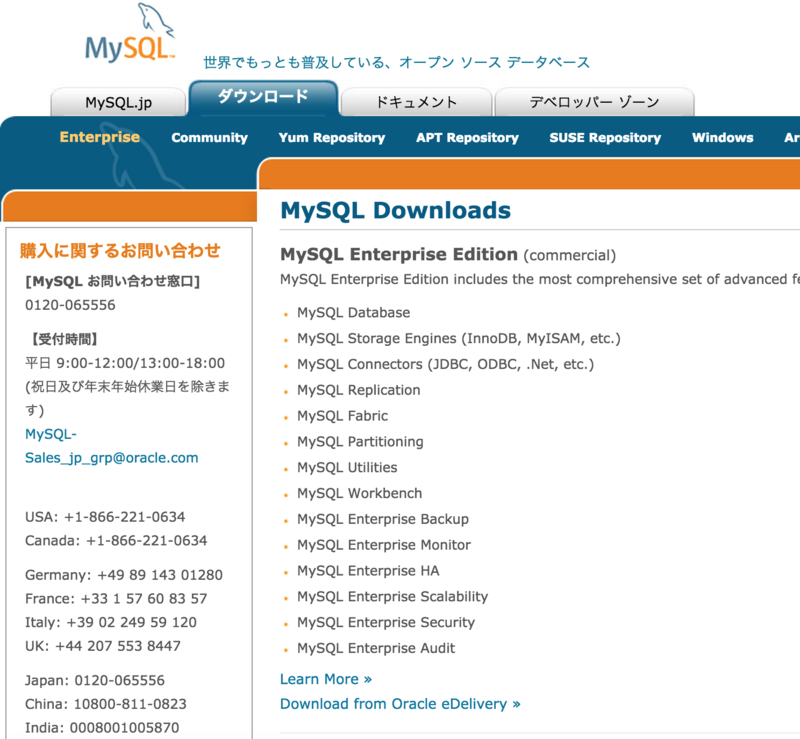
公式のダウンロードページに行くと、Enterprise版が表示されている。MySQLには大きく分けて2つの種類がある。一つがこのEnterprise版であり、こちらはcommercialとあるように商業利用向けとなっている。そしてもう一方がタブにある、Community版であり、こちらはまあ一般利用向けとなっている。なので、今回はCommunity版。
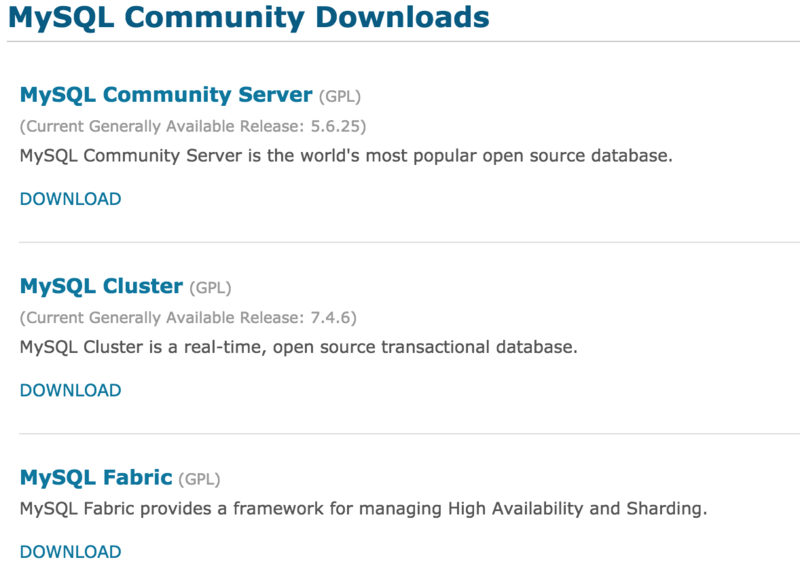
さて、進んでいくとまた種類が沢山ある。色々とあるが普通に使うのであれば無難にMySQL Community Server を選択。
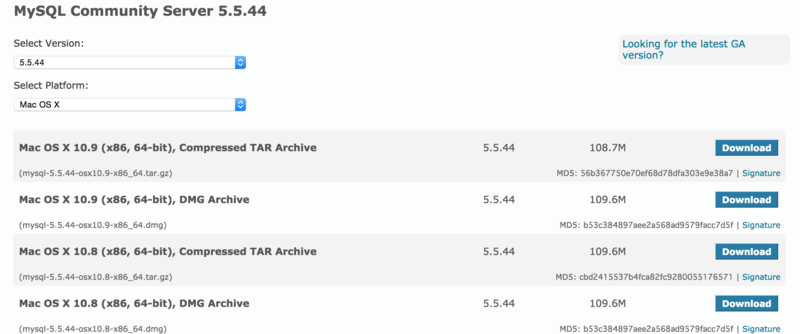
今度はバージョンの選択。新しいものだと不具合があったり、ネットに情報が落ちていなかったりすることもあるけど、やっぱり新しいものが好き。拡張子を見るとtar.gzとdmg。tar.gzはunixコマンドtarでファイルにまとめて、それをgzipでまとめたもの。dmgはディスクイメージ。今の環境でコマンドでやるのは面倒なのでdmgのほうを選択し、ダウンロード。
インストール
ダウンロードしたdmgファイルをマウントする(ダブルクリック)。パッケージが入っている。これをクリック。
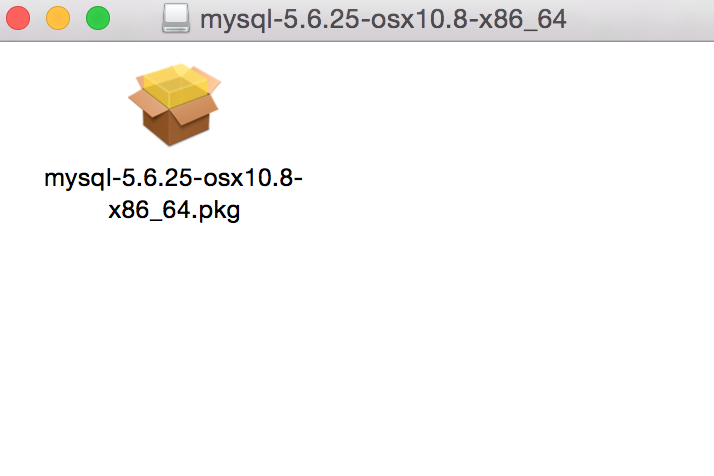
パッケージが入っている。これをクリックするとインストーラが起動する。これを指示に従いながら進めていく。ここで選択できる項目はインストール先くらいで、それ以外は特に大したものはないので省略!これでインストールは完了。
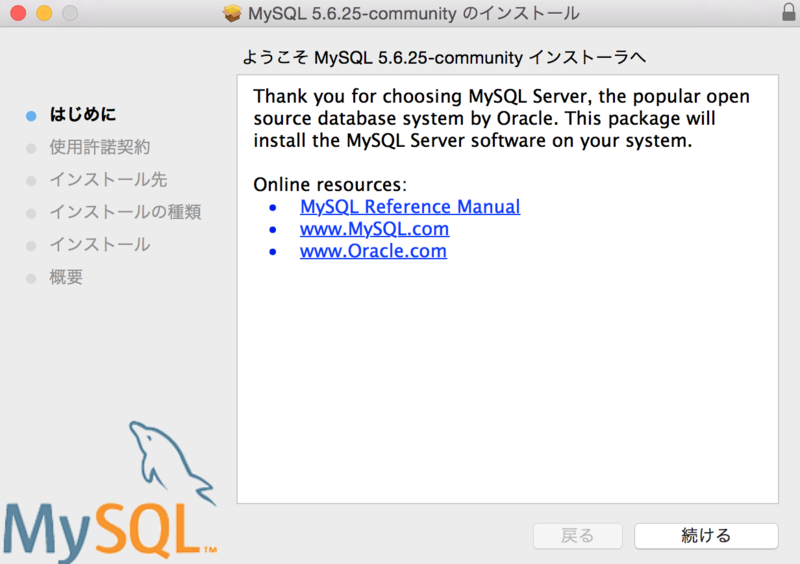
設定
さて、これでうごくかというとそういうことはない。パスの設定が必要である。 windowsであればシステムの環境設定からpathにbinまでのパスを追加すればいいが、macはよくわからない・・・じゃあ、.bash_profileに書いてしまおう。
ターミナルを起動し、ホームディレクトリへ移動。
$ cd ~
.bash_profileがあるか確認。
$ ls -a
ある場合は編集。ない場合は新規に作成する。(自分はviで編集しますが適宜変えてください。同じディレクトリにファイルが存在すればよいです)
$ vi .bash_profile
そこに”export PATH=$PATH:/usr/local/mysql/bin”を追加。
・・・これでパスも通りました!
動作確認
さて、動作確認をします。ターミナルにmysqlと打ってみます。
「Can't connect to local MySQL server through socket '/tmp/mysql.sock'」
え・・・、どういうことよ?sockはソケットのことで、通信につかうものであるのはわかる。それができないということは・・・
きちんとmysqlが動いているのかを確認する。ターミナルでプロセスを確認。
動いてないじゃないか!起動してなかった・・・
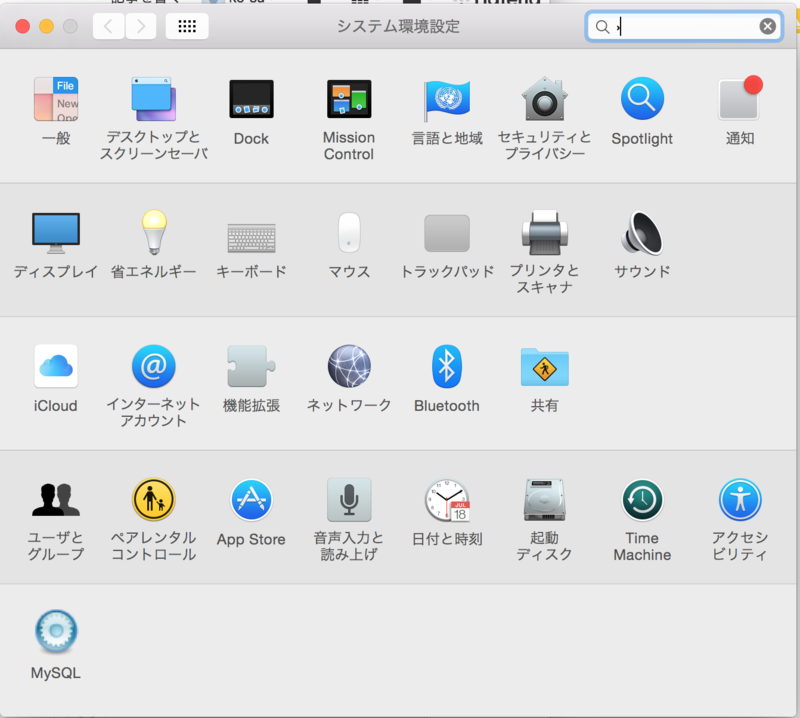
リンゴのマーク>システムの環境設定>mysqlリンゴのマーク>システムの環境設定>mysql
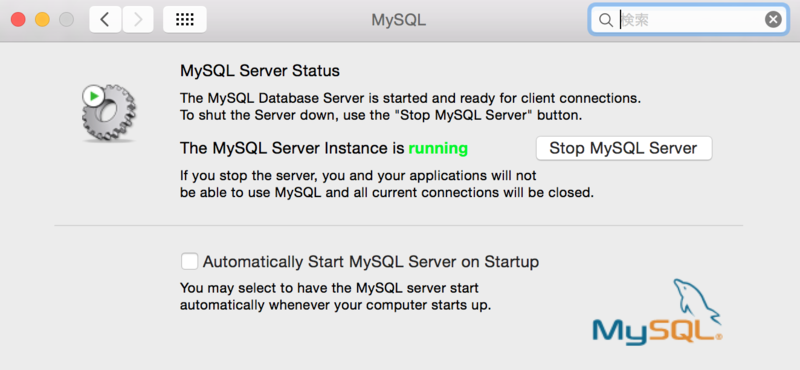
これで今度こそきちんと作動しました。